
Daftar Isi:
- Pengarang John Day [email protected].
- Public 2024-01-30 09:56.
- Terakhir diubah 2025-01-23 14:49.
Dalam Instructable ini saya akan menunjukkan kepada Anda bagaimana membuat kalkulator Arduino yang sama bagusnya dengan kalkulator lainnya (well… semacam). Meskipun mungkin tidak praktis karena ukurannya, penggunaan berulang tombol sama dengan (karena kurangnya tombol), dan biaya (Anda mungkin dapat membeli kalkulator yang melakukan hal yang sama seharga $2), Ini sangat menyenangkan dan menambah beberapa keterampilan untuk inventaris Anda. Biarkan saya memberi tahu Anda bagaimana saya memulai proyek ini. Semuanya dimulai di sekolah di mana kalkulator asli dibuat oleh guru saya. Tak lama kemudian, para siswa mulai memainkannya dan segera memecahkannya. Saya adalah satu-satunya siswa yang tahu cara memperbaikinya, jadi saya memutuskan untuk mencobanya. Dalam prosesnya saya pada dasarnya membongkar semuanya dan memulai dari awal. Saya juga menulis ulang sebagian besar kode. Saya belajar banyak, menghabiskan banyak waktu untuk debugging, dan menambahkan banyak fitur baru. Pada akhirnya itu adalah proyek yang pasti layak dilakukan. Hal baiknya adalah sekarang setelah saya mengetahuinya, Anda tidak perlu melakukannya. Mari kita mulai.
Langkah 1: Alat dan Bahan
Untuk proyek ini kita membutuhkan:- 1/8 MDF atau bahan laser cuttable lainnya seperti akrilik atau kayu lapis-Pemotong laser (opsional tetapi disarankan)-Lem kayu-Kabel jantan ke jantan-Banyak kabel jantan ke betina-8 dengan 2 LCD layar-Keypad-Bor-Bit bor-Penggiling cakram (opsional)-Switch (rocker atau toggle)-Heat shrink tubing-Setrika solder dan solder-Sekrup-Kabel USB A ke B (kabel berbeda antara model arduino)-Komputer dengan IDE arduino
-9v steker daya baterai
-Arduino (Saya menggunakan duemilanove jika Anda tidak ingin menghabiskan $30 untuk satu pencarian di ebay)
Langkah 2: Membuat Kasus
Kasing saya dipotong dengan laser (saya akan melampirkan file di bawah ini dalam format PDF) dari 1/4" MDF tapi itu karena saya tidak dapat menemukan bahan 1/8". Tepi kalkulator terlihat aneh karena saya menggunakan ketebalan bahan yang salah. Anda mungkin bertanya-tanya mengapa kotak itu cocok dengan sempurna pada gambar di atas dan itu karena kotak itu adalah potongan yang sama sekali berbeda yang dirancang untuk bahan 1/4". Kotak itu tidak termasuk lubang untuk LCD atau keypad karena variasi. Di situlah bor masuk. Biarkan saya membersihkan ini untuk terakhir kalinya GUNAKAN BAHAN TEBAL 1/8 INCH.
Langkah 3: Pengeboran dan Perakitan Lebih Lanjut
Letakkan keypad dan layar LCD di tempat yang Anda inginkan dan gunakan pensil untuk menandai di mana lubangnya. Temukan mata bor yang sesuai dengan ukuran yang benar dan buat lubangnya. Sebelum disekrup pada keypad atau LCD harus dibuat lubang untuk kabel ke arduino. Untuk melakukan ini, Anda dapat memodifikasi potongan laser atau mengebor beberapa lubang berturut-turut dengan mata bor yang cukup lebar dan kemudian bertindak seperti mesin CNC manual yang mendorong bor ke samping menuju lubang lain sampai Anda menghubungkannya dengan merutekannya. Setelah ini selesai, hubungkan kabel dan ke komponen dan kencangkan LCD dan Keypad ke tempatnya. Sekarang gunakan lem kayu untuk merekatkan semua potongan menjadi satu, Anda mungkin ingin membiarkan bagian atasnya terbuka untuk perawatan (percayalah jangan lem di bagian atas sampai Anda selesai). Jika mau, Anda dapat menggunakan penggiling cakram untuk mengampelas bagian tepinya. Anda mungkin memperhatikan dalam potongan laser saya, saya menambahkan palka akses di bagian belakang untuk membuat kalkulator dapat diakses jika rusak (Dapatkan ide itu sehingga saya tidak perlu memulai lagi jika kalkulator rusak).
Langkah 4: Dukungan Penetasan
Jadi sekarang kita harus membuat 3 kurung siku (keempat tidak dapat dipasang karena sakelar hidup/mati) untuk menahan palka di tempatnya. Untuk membuatnya, potong saja 2 kali 4 dengan gergaji ukir menjadi segitiga kecil. Jika terlalu kecil, mereka akan pecah tetapi jika terlalu besar mereka mengambil banyak ruang. Gunakan penilaian terbaik Anda. Setelah selesai, bor lubang ke samping untuk membuat lubang pemandu untuk sekrup. Sejajarkan segitiga sehingga pas ke sudut dengan satu sisi siap untuk disekrup ke sisi casing dan satu sisi menghadap ke belakang casing. Tambahkan pelat belakang dan kencangkan ke dalam braket DIY. Setelah selesai, lepaskan palka sehingga kami dapat mengakses arduino dan menambahkan kode.
Langkah 5: Kekuatan
Di sisi kasing saya memiliki lubang di mana baterai dan sakelar 9v dapat diakses. Potong sisi positif steker listrik 9v dengan penari telanjang kawat dan lepaskan ujungnya. Solder satu sisi kabel ke pin kiri pada sakelar, dan yang lainnya ke pin tengah pada sakelar. Bungkus dengan heat shrink tubing kemudian tancapkan klip 9v ke baterai dan colokkan ke arduino. Cari korsleting, lalu uji sakelar. Pasang sakelar ke tempatnya. Jika perlu, tambahkan lubang pemandu untuk mengarahkan sekrup. Jika Anda ingin memberi label pada sisi on dan off sakelar, Anda dapat menggunakan pembuat label atau tulis tangan. Akhirnya, saya memasang potongan kayu lapis kecil ke bagian belakang kasing untuk memastikan baterai tetap di tempatnya. Jangan khawatir tentang sisa kabel, kita akan membahasnya di langkah berikutnya.
Langkah 6: Pengkabelan
Sebelum saya memulai langkah ini, izinkan saya meminta maaf atas kekacauan pengkabelan (itulah sebabnya saya menyertakan tabel). Seperti yang Anda lihat pada foto di atas, akan ada banyak kabel yang mengambang di mana-mana. Saya sangat menyarankan Anda menggunakan pembuat label atau selotip untuk menandai pin yang harus dilampirkan oleh setiap kawat. Sebagian besar kabel yang saya gunakan adalah pria ke wanita tetapi saya menggunakan beberapa kabel pria ke pria untuk daya yang akan Anda baca di bawah. Jika Anda memiliki layar LCD atau Keypad yang berbeda, tidak masalah selama kode diubah sesuai dan arduino memiliki cukup kabel cadangan. Berikut adalah tautan ke lembar data komponen yang saya gunakan LCD, Keypad.
Dalam upaya untuk mempertahankan umur panjang kalkulator, saya merekatkan semua kabel ke arduino setelah terpasang dan menempelkan arduino ke kasing. Jika Anda melihat lebih dekat pada foto, Anda dapat melihat bahwa saya harus menggunakan beberapa protoboard untuk menghubungkan semua koneksi 5v bersama-sama dan semua koneksi Ground bersama-sama. Pada dasarnya ini hanya beberapa kabel yang disolder ke protoboard dan dijembatani bersama. Catatan: Separuh papan untuk koneksi ground dan separuh lagi untuk koneksi 5v.
Langkah 7: Kode
Kode dapat ditemukan di suatu tempat di langkah ini sebagai file zip dan file ino. Panjangnya sekitar 480 baris tetapi sebagian besar adalah kode sederhana. Beberapa fitur khusus dari kode ini adalah akan membuat kesalahan jika angka dibagi 0, Ini menghitung fungsi trigonometri dalam derajat daripada radian, Setelah persamaan selesai, tombol apa saja dapat ditekan untuk menghapus, Angka dapat dibuat negatif dengan mudah, dan desimal ditangani dengan baik. Jika Anda mendapatkan zip, ekstrak kemudian buka file di arduino IDE. Jika Anda mengunduh ino, buka dengan IDE arduino dan itu akan menanyakan apakah Anda ingin membuat folder untuk itu, katakan saja ya dan itu akan berfungsi. Setelah Anda membukanya, pilih papan Anda, colokkan papan, dan unggah sketsa.
Langkah 8: Cara Menggunakan
Karena kalkulator hanya memiliki beberapa tombol yang bukan angka, saya merancang sebuah sistem untuk menggunakan beberapa tombol yang saya miliki agar kalkulator dapat berfungsi secara normal. Pertama saya akan menjelaskan dengan kata-kata cara kerjanya kemudian saya akan berpura-pura melakukan masalah dan menuliskan semua tombol yang saya tekan secara berurutan.
(1) Pilih nomor pada keypad (2) gunakan A dan B untuk menggulir ke fungsi yang Anda inginkan (3) sekali pada fungsi yang Anda inginkan tekan D atau = (4) Apa yang Anda miliki sejauh ini harus melompat ke baris teratas, sekarang pilih nomor kedua Anda (5) Tekan D atau =(6) Persamaan harus pindah ke baris atas meninggalkan jawaban Anda di baris kedua
Contoh: 2 A A (menekan a dua kali akan menggulir ke -) D 1 D (Selesai)
Direkomendasikan:
Kalkulator Arduino Menggunakan Keypad 4X4: 4 Langkah (dengan Gambar)

Kalkulator Arduino Menggunakan Keypad 4X4: Dalam tutorial ini kita akan membuat kalkulator sendiri dengan Arduino. Nilai dapat dikirim melalui keypad (keypad 4x4) dan hasilnya dapat dilihat pada layar LCD. Kalkulator ini dapat melakukan operasi sederhana seperti Penambahan, Pengurangan, Perkalian
Kalkulator Biner 4-bit: 11 Langkah (dengan Gambar)

Kalkulator Biner 4-bit: Saya mengembangkan minat pada cara kerja komputer pada tingkat dasar. Saya ingin memahami penggunaan komponen diskrit dan sirkuit yang diperlukan untuk menyelesaikan tugas yang lebih kompleks. Salah satu komponen fundamental yang penting dalam sebuah CPU adalah
Organ Kalkulator Punk Atari: 9 Langkah (dengan Gambar)

Organ Kalkulator Atari Punk: Konsol Atari Punk adalah sirkuit kecil yang hebat yang menggunakan timer 2 x 555 atau timer 1 x 556. 2 potensiometer digunakan untuk mengontrol frekuensi dan lebar nada dan jika Anda mendengarkan dengan cermat, itu terdengar seperti konsol Atari
Hack Kalkulator Sharp: 6 Langkah (dengan Gambar)
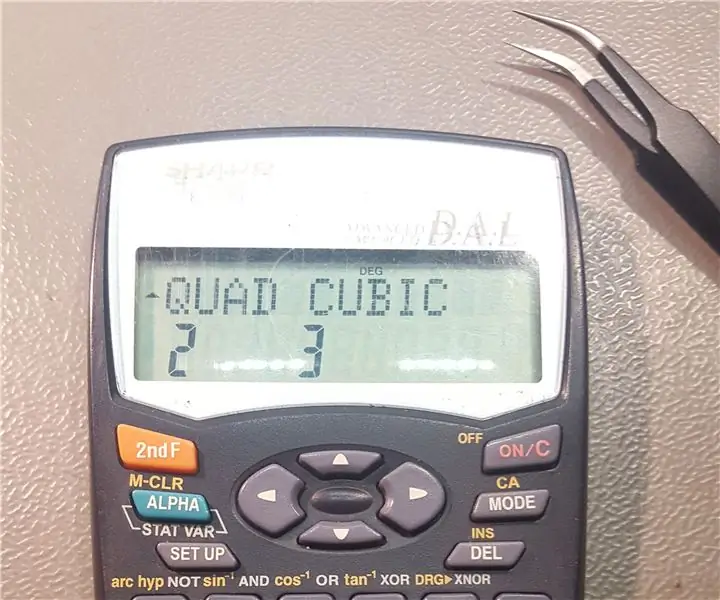
Hack Kalkulator Sharp: Saya memiliki kalkulator ilmiah Sharp, yang telah saya gunakan sejak SMP. Di sekolah kami saat ini membutuhkan persamaan kuadrat dan kubik, tetapi sayangnya kalkulator saya tidak memiliki fungsi yang disertakan. Saya tidak ingin membeli kalkulator baru
Ubah Kalkulator Grafik TI Menjadi Intervalometer dan Buat Video Selang Waktu: 7 Langkah (dengan Gambar)

Ubah Kalkulator Grafik TI Menjadi Intervalometer dan Buat Video Selang Waktu: Saya selalu ingin membuat video selang waktu, tetapi saya tidak memiliki kamera dengan fitur intervalometer bawaan. Sebenarnya, menurut saya tidak banyak kamera datang dengan fitur seperti itu (terutama bukan kamera SLR). Jadi apa yang ingin Anda lakukan jika Anda ingin
